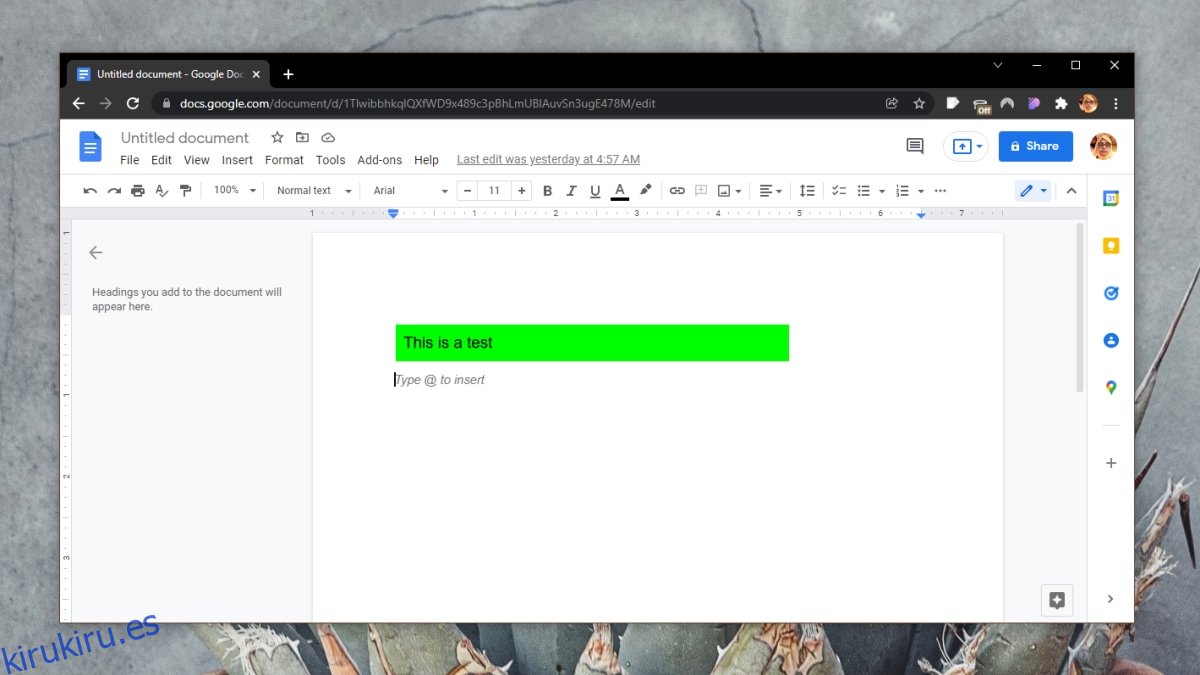Cuando crea un archivo de Google Docs, puede comenzar a ingresar texto de inmediato. Es un procesador de textos y, de forma predeterminada, está configurado para que pueda comenzar a trabajar. El texto que ingresa es texto en línea. Puede agregar otros objetos a un documento, incluidos, entre otros, cuadros de texto.
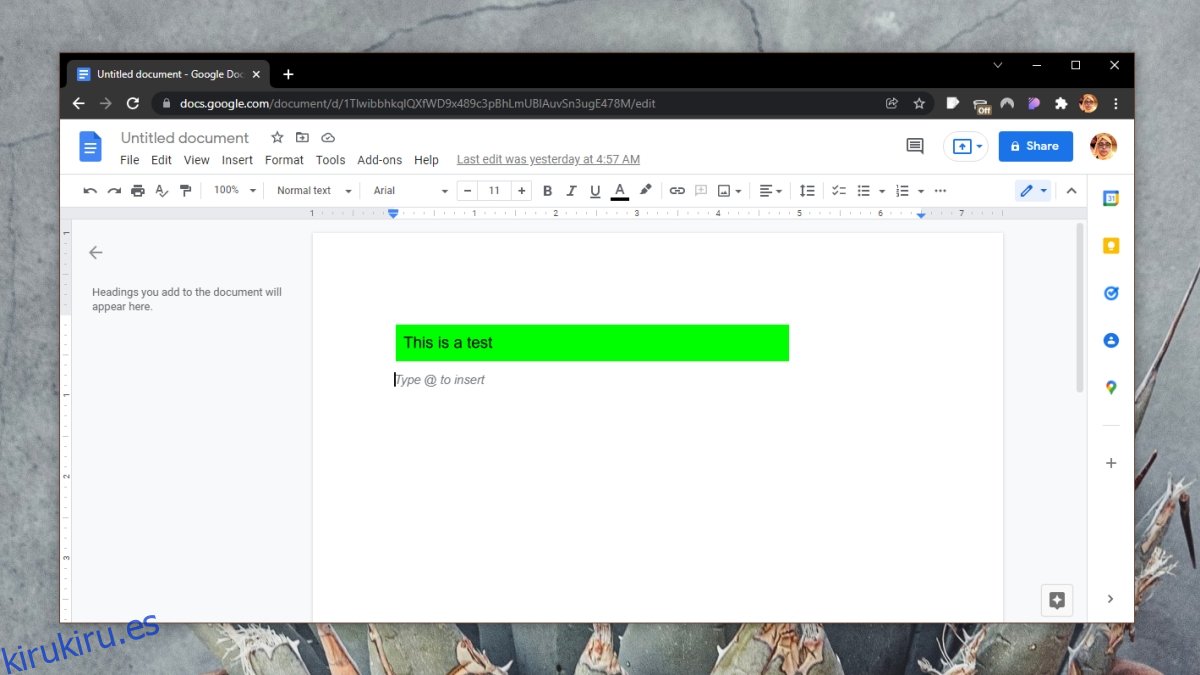
Tabla de contenido
Cuadro de texto en Google Docs
Un cuadro de texto es un elemento de documento muy parecido a gráficos e imágenes. Es un área independiente dentro del documento en la que puede ingresar texto. Es excelente para diseñar un documento, por ejemplo, si desea incluir un fragmento de un hecho de apoyo sin interrumpir el flujo de lo que se está escribiendo. Así es como puede insertar un cuadro de texto en Google Docs.
Insertar cuadro de texto en Google Docs
Para insertar un cuadro de texto en Google Docs, sigue estos pasos.
Abra el archivo de Google Docs al que desea agregar un cuadro de texto.
Haga clic donde desee agregar el cuadro de texto.
Vaya a Insertar>Dibujo>Nuevo.
Seleccione Cuadro de texto en la barra de herramientas en la parte superior de la ventana que se abre.
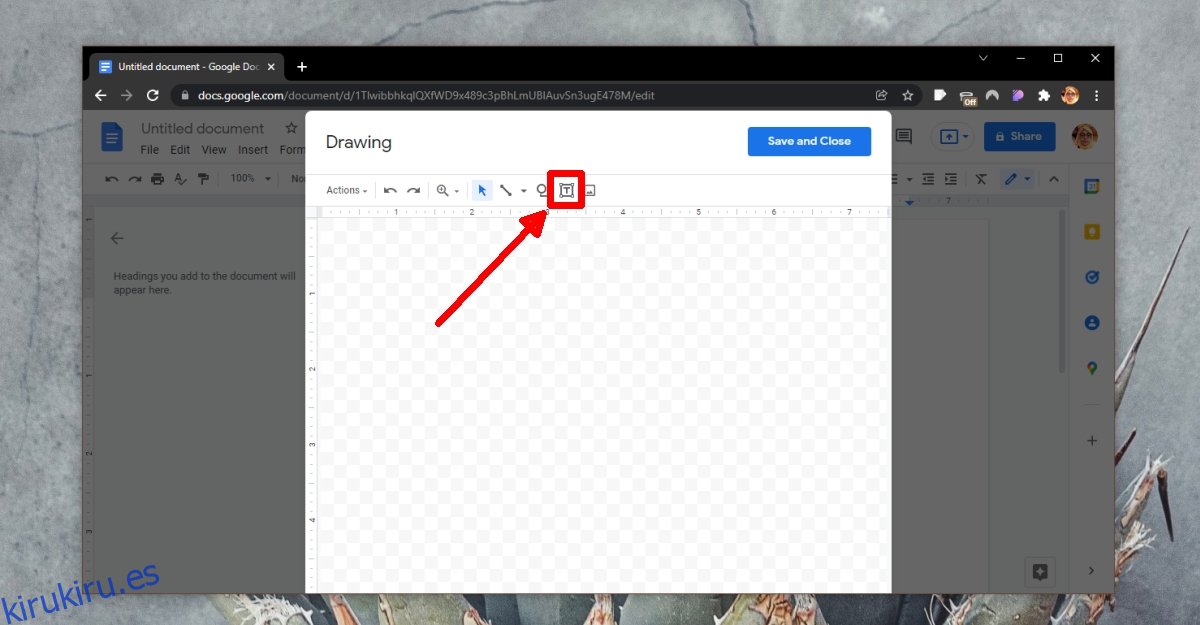
Haga clic y arrastre en el lienzo para crear el cuadro de texto.
Introduzca texto en él.
Haga clic en Guardar y cerrar.
Se insertará el cuadro de texto.
Puede seleccionar el cuadro de texto y editar el texto que contiene.
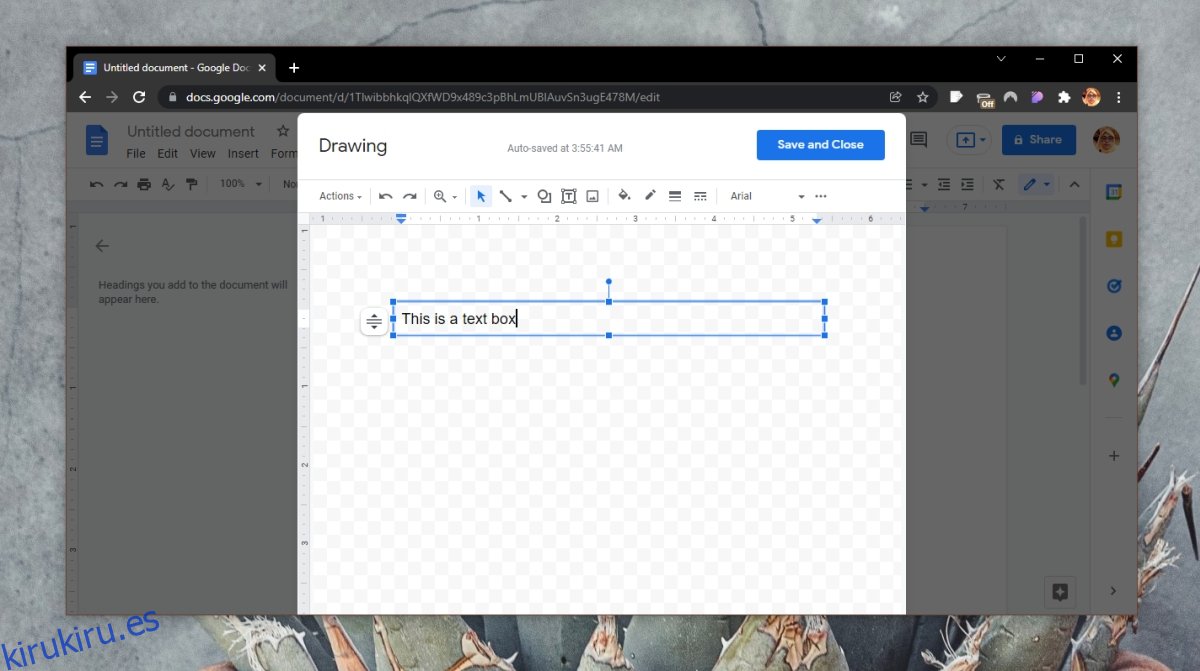
Formato de cuadro de texto en Google Docs
El cuadro de texto en Google Docs se puede diseñar.
Seleccione el cuadro de texto y aparecerá una barra con opciones para seleccionar la alineación del cuadro.
Haga clic en el botón más opciones y verá opciones de ajuste de texto para el cuadro de texto.
Haga clic en el botón de más opciones y podrá elegir el tamaño del cuadro de texto.
Todos los controles de texto, por ejemplo, negrita, cursiva, color, tamaño de fuente y selección de fuente, están disponibles para el texto en el cuadro de texto.
Cuando cambie la configuración de alineación/ajuste, estarán disponibles configuraciones adicionales para formatear el cuadro de texto.
Seleccione el cuadro y haga clic en el botón editar/lápiz para editar el cuadro como una imagen y podrá agregarle un color de fondo, entre otras cosas.

Conclusión
Si ha estado usando Microsoft Word, la herramienta de cuadro de texto en Google Docs le parecerá increíblemente básica. El cuadro de texto en Google Docs es una imagen, pero es una imagen que creas y puedes editar dentro de la aplicación. Si mira a través del editor de un cuadro de texto, es decir, el cuadro Dibujo, encontrará que también puede insertar arte de palabras en él. Realmente no se compara con la misma característica en Microsoft Word, pero tampoco es tan básico como parece.